
2025-03-22 10:05:06来源:meihuatou 编辑:佚名
当你的u盘无法被电脑识别时,首先应该考虑的是物理连接问题。确保u盘正确地插入了电脑的usb接口,并且插口没有灰尘或异物阻碍。如果你使用的是笔记本电脑,可以尝试更换到另一个usb端口进行测试,有时候某些端口可能存在故障。对于台式机用户,也可以考虑将u盘插在机箱前面板的usb接口上,因为这些接口通常更方便接触和操作。
很多时候,简单地重启电脑和u盘就能解决许多看似复杂的问题。当你发现u盘无法正常读取时,不妨先将其拔下,然后重新启动电脑。等待电脑完全启动并进入桌面后,再将u盘插入电脑的usb接口。这样做有助于系统重新检测和加载驱动程序,从而可能解决问题。
如果上述方法无效,你可以通过查看设备管理器来进一步诊断问题。右键点击“我的电脑”(或者在windows 10中点击“此电脑”),选择“管理”,然后在左侧菜单中选择“设备管理器”。在设备管理器中找到“通用串行总线控制器”,展开后查找是否有任何与u盘相关的设备带有黄色感叹号。如果有,这表明u盘的驱动程序可能存在问题,需要更新或卸载后再让系统自动重新安装。
为了确定问题是否出在u盘本身,你还可以尝试将u盘插入另一台电脑进行测试。如果在同一台电脑上的不同usb端口上仍然无法工作,但在另一台电脑上可以正常使用,则说明问题很可能在于你的电脑硬件或操作系统设置。反之,如果在所有电脑上都无法识别或读取,那么问题可能就在u盘自身。

如果你的u盘里存储有重要数据,并且经过以上步骤后依然无法访问,那么可以考虑使用一些专业的数据恢复软件来尝试恢复文件。市面上有许多这样的工具,如recuva、easeus data recovery wizard等,它们能够扫描u盘以寻找丢失的数据。不过,在使用这类软件之前,请务必确认u盘已经不再试图写入新的数据,以免覆盖原有信息导致数据永久丢失。
如果你已经尝试了所有的办法,但问题依旧存在,那么可能就需要寻求专业的技术支持了。无论是u盘还是电脑本身出了问题,专业的技术人员都有可能帮助你找出具体原因,并提供相应的解决方案。记得在送修前备份好所有重要的数据,以防数据丢失。

商务办公
18.3MB
下载
趣味娱乐
5.19MB
下载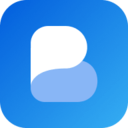
趣味娱乐
39.38MB
下载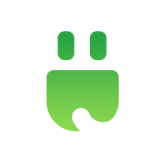
系统工具
41.53MB
下载
教育学习
85.60MB
下载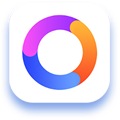
社交聊天
103 MB
下载
网络购物
38Mb
下载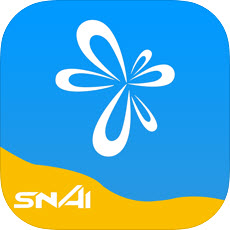
教育学习
58.61MB
下载
趣味娱乐
10.93MB
下载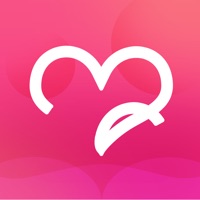
社交聊天
24.57MB
下载